
마이크로소프트(이하 MS) 인터넷 익스플로러 8(이하 IE8)은 전 세계에서 가장 많은 사람이 사용하는 웹브라우저다. 오랜 시간 꾸준히 발전해 사용자들에게 웹서핑 편의를 제공해왔던 인터넷 익스플로러. 하지만 너무 많은 기능을 제공하고자 하다가 군살이 늘었다.
쉽게 말해 다양한 기능을 구현하기 위해 추가된 메뉴가 오히려 화면을 복잡하게 만들고, 비효율적인 메뉴 배치로 쓸데없는 공간 낭비가 눈에 띈다는 것(얼핏 보면 웹브라우저 본연의 기능인 웹서핑은 뒷전이고, 부가 기능만 전면에 내세우고 있는 모양새다). 처음엔 아무렇지도 않게 여겼던 군살이 점차 다양한 콘텐츠를 내포한 웹사이트가 늘면서 웹서핑의 방해꾼으로 대두됐다. 이에 다이어트가 시급한 IE8의 문제점과 해결책을 함께 알아보도록 하겠다.
IE8의 군살과 다이어트 비법 공개
IE8의 훨씬 이전 버전인 IE6는 메뉴와 주소표시줄, 그리고 앞/뒤 페이지 이동 기능을 포함해 비교적 간결한 레이아웃으로 화면이 구성되어 있었다. 하지만, IE7을 거쳐 IE8에 이르면서 사용자들에게 더욱 다양한 기능을 제공하고, 접근 편의성을 높이기 위해 구성된 메뉴/버튼 때문에 레이아웃이 번잡스러워졌다.

게다가 추가된 메뉴와 기능 버튼이 화면의 한 켠을 떡~하니 차지하게 되면서, 실제 웹사이트를 표시할 수 있는 공간이 줄어든 것도 문제. 그렇다면 전처럼 군더더기 없이 깔끔한 메뉴 구성과 디자인으로 돌아갈 수는 없을까? 물론 해결책은 있다.
IE8 메뉴 가운데 ‘도구(C)’에 포함된 ‘도구 모음(T)’은 MS 익스플로러 상단에 나타나는 메뉴와 각종 기능 버튼을 관장하는 메뉴로 ‘기본 기능’과 ‘사용자 지정(세부 설정)’을 통해 IE8의 레이아웃을 사용자가 레이아웃을 자유롭게 바꿀 수 있도록 지원한다.
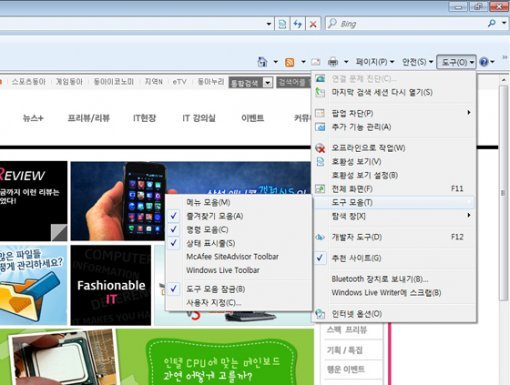
여기서 기본 기능은 웹브라우저 화면에 나타나는 메뉴 모음, 즐겨 찾기 표시줄, 명령 모음, 상태표시줄 등을 클릭 한번에 없애거나 나타낼 수 있도록 해주는 것이며, 사용자 지정은 메뉴에 나타나는 도구 모음 단추(메뉴 및 아이콘 등)를 추가/제거할 수 있도록 해준다.
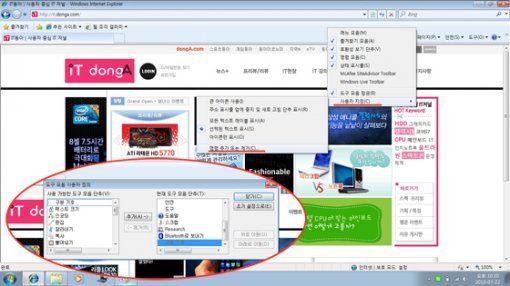
따라서 좀 더 화면을 넓게 사용하고 싶다면, 해당 화면에서 가장 기본적인 메뉴 단추(홈/보안/도구)를 제외한 나머지 단추를 모두 제거하는 것을 추천한다(이는 사용 빈도가 떨어지는 메뉴 단추를 없애는 조치로 자신에게 필요한 메뉴 단추는 추가해도 상관없다).

그 다음, 상단 메뉴 빈 공간에 마우스를 두고 오른쪽 클릭을 하면 도구 모음과 거의 동일한 팝업 메뉴가 나타난다. 하지만, 도구 모음과 달리 팝업 메뉴에는 사용자 지정 하위 메뉴가 나타나며, 이를 통해 메뉴 단추의 이름을 표시할 것인지, 마우스로 선택할 때만 나타나게 할 것인지, 아니면 아이콘만 나타나게 할 것인지를 결정할 수 있다(본 글의 취지에 맞춘다면 ‘아이콘만 표시’를 선택하고, ‘큰 아이콘 사용’에 체크를 해제해주는 것을 권장한다).
이제 본격적으로 넓은 화면 영역을 확보하기 위해 레이아웃을 바꿔볼 차례. 우선 주소창 아래 위치한 기본 메뉴(우측에 자리한 메뉴 단추와 동일한 기능 제공)는 사실상 무용지물이기에 앞서 설명한 팝업 메뉴에서 ‘메뉴 모음’에 체크를 해제해 간단히 숨기자.
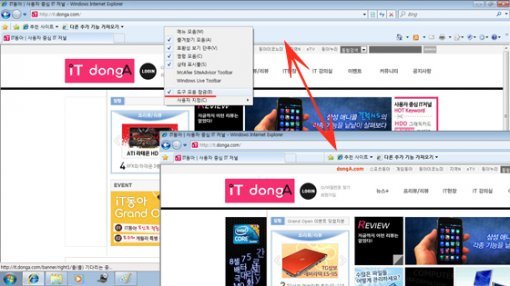
그다음, 팝업 메뉴에서 도구 모음 잠금(메뉴 및 기능 버튼의 자리 이탈을 막기 위해 구성된 기능)을 해제해 메뉴 표시줄 각 항목의 위치를 바꿀 수 있도록 설정한다. 이후 즐겨찾기/즐겨찾기 모음 메뉴의 경계선(가장 왼쪽을 말함)을 클릭한 다음 드래그(끌어서 옮김)해 알맞은 공간에 배치하면 레이아웃 설정도 끝이나 다름없다.
여기서 유용한 TIP
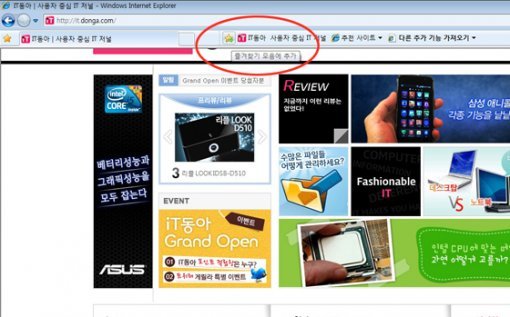
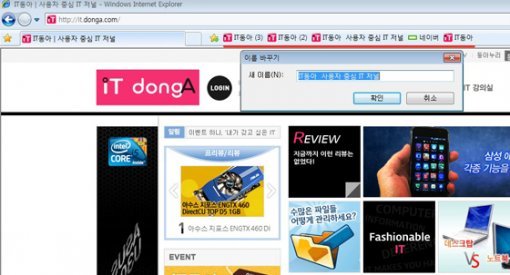
IE8에 포함된 ‘즐겨찾기 모음’은 IE6로 말하면 ‘연결’에 해당하는 기능이다. 이를 활용하면 상단 표시줄에 자신이 원하는 웹사이트 단축 아이콘을 만들어 나열할 수 있다. 게다가 ‘즐겨찾기 모음’ 아이콘을 한 번만 클릭하면 곧바로 단축 아이콘이 만들어지기에 더할 나위 없이 편리하다. 단, 아이콘의 이름을 바꿔주는 정도의 수고는 필요하다.
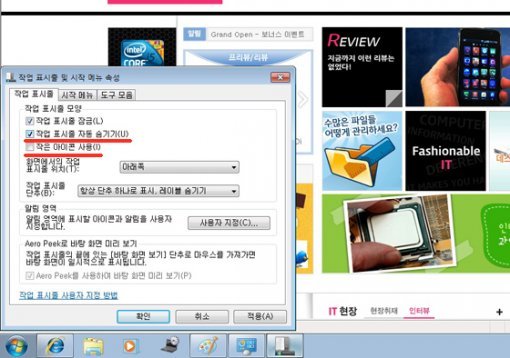
이만큼의 설정으로도 충분히 화면 영역이 늘어난 것을 체감할 수 있지만, 더 확실한 효과를 바라는 이들에겐 ‘작업 표시줄 자동 숨기기’ 기능을 추천해본다. 설정 방법은 작업 표시줄에서 마우스 오른쪽 클릭 후 나타나는 팝업 메뉴에서 속성을 선택한 다음, 설정 항목에서 ‘작업 표시줄 자동 숨기기’에 체크하면 된다.
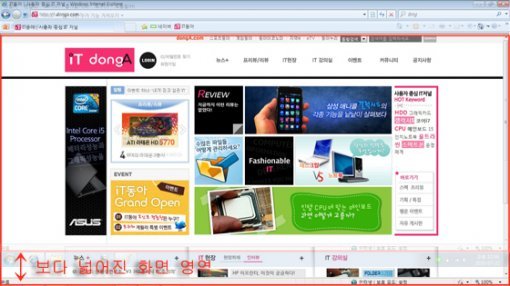
이리하여 나타난 결과를 보면, 많다면 많고 적다면 적다고 말할 수 있지만, 화면 표시 영역이 전보다 약 1인치 정도 늘어났다. 이는 앞서 이야기한 설정을 통해 보다 넓은 화면으로 웹서핑을 즐길 수 있다는 것을 의미한다. 사소하지만 이런 변화는 해상도가 낮은 모니터 또는 소형 노트북 사용자들에게 천금과도 같은 혜택이 아닐까. 적절한 메뉴 구성과 효율적인 배치라는 특별 다이어트 비법을 통해 ‘MS 인터넷 익스플로러 8’을 나만의 맞춤형 웹브라우저로 만들어보자.
글 / IT동아 이기성(wlrl@itdonga.com)
※ 포털 내 배포되는 기사는 사진과 기사 내용이 맞지 않을 수 있으며,
온전한 기사는 IT동아 사이트에서 보실 수 있습니다.
사용자 중심의 IT저널 - IT동아 바로가기(http://it.donga.com)
Copyright © 스포츠동아. All rights reserved. 무단 전재, 재배포 및 AI학습 이용 금지
공유하기




![원헌드레드 “차가원-MC몽 대화 조작된 것, 더팩트 강력 법적대응” [전문]](https://dimg.donga.com/a/232/174/95/1/wps/SPORTS/IMAGE/2025/12/24/133030749.1.jpg)
![B1A4 전속계약 종료…14년 동행 마침표 [공식]](https://dimg.donga.com/a/232/174/95/1/wps/SPORTS/IMAGE/2023/12/27/122788252.1.jpg)








![‘사생활 루머’ 이이경 ‘용감한 형사들4’ 당분간 하차…게스트 대체 [공식]](https://dimg.donga.com/a/232/174/95/1/wps/SPORTS/IMAGE/2025/10/20/132600402.1.jpg)


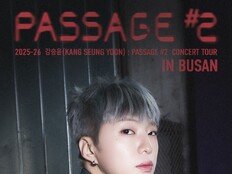


![장모♥사위 불륜, CCTV에 딱 걸려 “상의 탈의까지” (하나부터 열까지)[TV종합]](https://dimg.donga.com/a/72/72/95/1/wps/SPORTS/IMAGE/2025/12/23/133019873.1.jpg)

![원진서 아찔 비키니… ♥윤정수도 훌러덩 [DA★]](https://dimg.donga.com/a/72/72/95/1/wps/SPORTS/IMAGE/2025/12/22/133018389.1.jpg)
![홍진영 측 “‘주사 이모’와 사진? 12년 전, 기억 안 나” [공식]](https://dimg.donga.com/a/72/72/95/1/wps/SPORTS/IMAGE/2025/12/23/133019979.1.jpg)

![블랙핑크 제니, 깊이 파인 가슴라인…아찔한 포즈 [DA★]](https://dimg.donga.com/a/140/140/95/1/wps/SPORTS/IMAGE/2025/12/24/133033379.1.jpg)
![수지, 예쁜 얼굴에 무슨 짓? 마구 구겨도 비주얼이 작품 [DA★]](https://dimg.donga.com/a/140/140/95/1/wps/SPORTS/IMAGE/2025/12/24/133032726.1.jpg)
![아이들 소연, 가슴라인 드러내며…압도적 성숙美 [DA★]](https://dimg.donga.com/a/140/140/95/1/wps/SPORTS/IMAGE/2025/12/24/133032283.1.jpg)


![아이들 소연, 가슴라인 드러내며…압도적 성숙美 [DA★]](https://dimg.donga.com/a/72/72/95/1/wps/SPORTS/IMAGE/2025/12/24/133032283.1.jpg)



















![김남주 초호화 대저택 민낯 “쥐·바퀴벌레와 함께 살아” [종합]](https://dimg.donga.com/a/110/73/95/1/wps/SPORTS/IMAGE/2025/05/27/131690415.1.jpg)
![이정진 “사기 등 10억↑ 날려…건대 근처 전세 살아” (신랑수업)[TV종합]](https://dimg.donga.com/a/110/73/95/1/wps/SPORTS/IMAGE/2025/05/22/131661618.1.jpg)

댓글 0